با ۶ قابلیت برتر هوش مصنوعی Galaxy AI بیشتر آشنا شوید
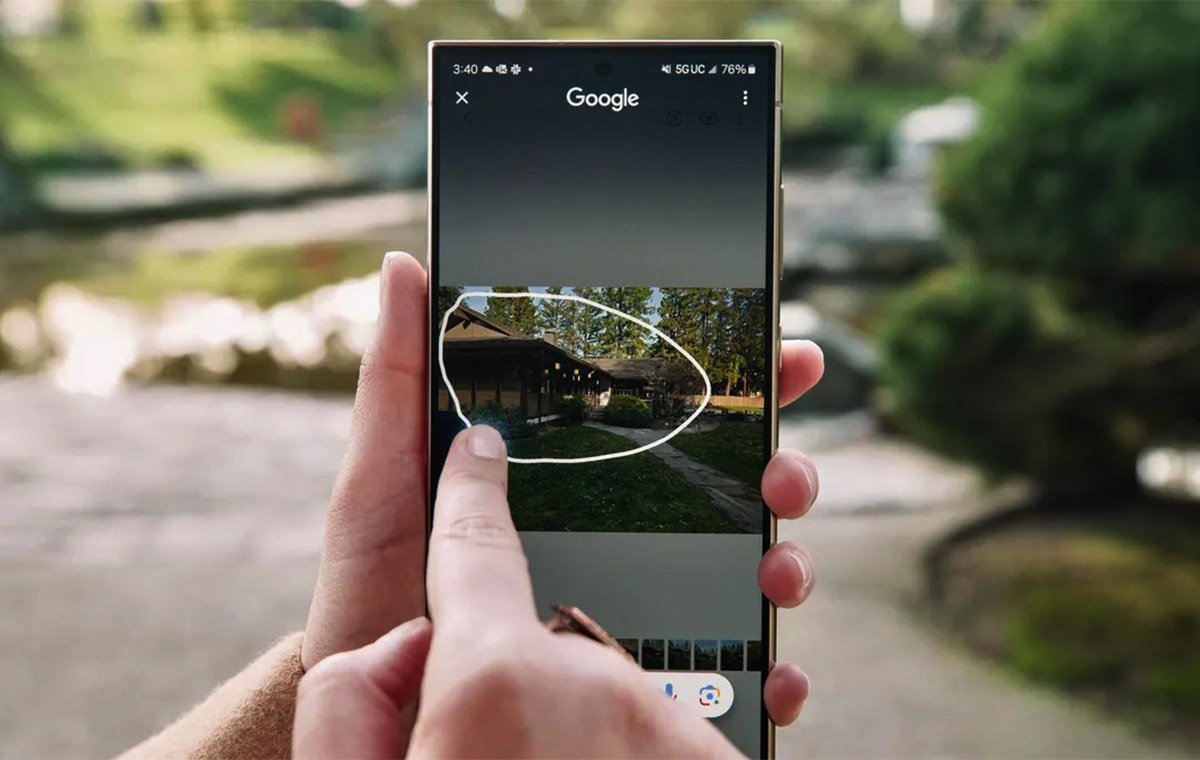
هوش مصنوعی Galaxy AI قابلیتهای متنوعی در گوشیهای هوشمند شرکت سامسونگ ارائه میکند. در این مطلب به سراغ معرفی ۶ قابلیت برتر هوش مصنوعی Galaxy AI میرویم.
هوش مصنوعی Galaxy AI بدون شک بزرگترین نکتهی بارز در گوشیهای پرچمدار سری S24 سامسونگ تلقی میشود. با این حال، کدام یک از قابلیتهای هوش مصنوعی Galaxy AI را باید حتما امتحان کنید؟ در مرحلهی بعد، راهنمای استفاده از قابلیتهای هوش مصنوعی Galaxy AI چطور خواهد بود؟ تلاش میکنیم در این مقاله به این دسته از سوالات به طور مفصل پاسخ دهیم.
۱. ترجمهی زنده تماسهای تلفنی
بهترین قابلیت هوش مصنوعی Galaxy AI رسما ترجمهی زندهی آن به حساب میآید که به صورت دو طرفه برای ترجمهی مکالمات تلفنی به کار میآید. بهترین بخش این قابلیت در این موضوع خلاصه میشود که از این ویژگی میتوان به صورت محلی (Local) هم استفاده کرد بدون آن که به یک اتصال اینترنت فعال یا یک برنامهی جانبی نیاز داشته باشید. با وجود این که گوگل ترنسلیت هم این قدرت را دارد، این برنامهی محبوب نمیتواند به صورت زنده تماسهای تلفنی را ترجمه یا زیرنویس کند.
اگر شما به طور مکرر به خارج از کشور سفر کرده یا با افرادی به صورت مداوم صحبت میکنید که زبان مادری شما را متوجه نمیشوند، بهرهبرداری از ترجمهی زنده بسیار سودمند واقع خواهد شد. این ویژگی از ۱۳ زبان در ۱۷ منطقه از جمله زبان چینی، فرانسوی، آلمانی، هندی و کرهای پشتیبانی میکند.
شما باید حتما ویژگی ترجمهی زنده را روی گوشی گلکسی S24 فعال کنید؛ چرا که این ویژگی به صورت پیشفرض خاموش است. برای انجام این کار، مراحل زیر را به ترتیب انجام دهید:
۱. منوی Settings را روی گوشی گلکسی S24 خود باز کنید.
۲. به مسیر Advanced features > Advanced intelligence > Phone بروید.
۳. دکمهی Live Translate را روشن کنید.
۴. حالا به سمت پایین اسکرول کرده و گزینههای Language یا زبان برای خود و فرد مقابل تنظیم کنید. شما میتوانید حتی سرعت مکالمه را هم کم یا زیاد کنید.
۵. اگر نیاز است، گزینههای Mute my voice و/یا Mute other person’s voice را هم روشن کنید تا مطمئن شوید تنها صدای ترجمه شده در مکالمه پخش میشود و صحبتهای اصلی شما را فرد مقابل نمیشنود.
۶. شما میتوانید به منوی Language and voice presets for each person هم بروید تا تنظیمات ترجمه زنده را برای مخاطبین مشخصی فعال کنید.
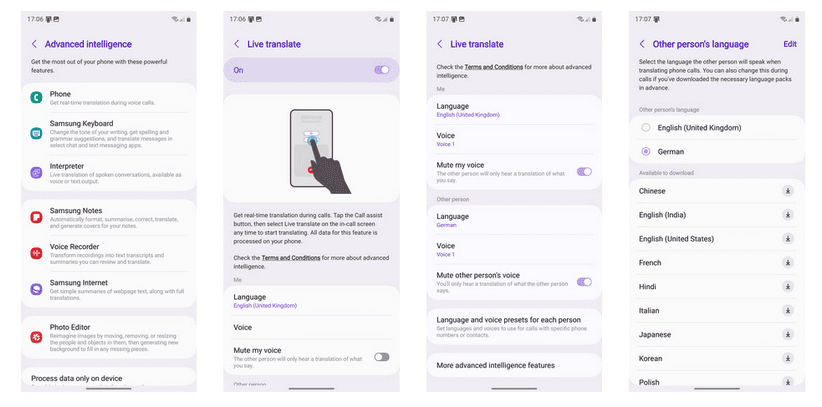
بر حسب این که شما چه زبانی را انتخاب کردهاید، تلفن شما ممکن است پک فایل صوتی را برای استفاده به صورت آفلاین دانلود کند. برای استفاده از قابلیت ترجمهی زنده تنها کافی است سه مرحلهی زیر را انجام دهید:
۱. برقراری تماس با فرد مقابل روی گوشی گلکسی S24 یا دریافت تماس
۲. در صفحهی تماس روی دکمهی Call Assist ضربه بزنید.
۳. گزینه Live Translate را انتخاب کنید.
گوشی گلکسی S24 مکالمات شما و فرد پشت خط را به صورت زنده رونویسی و ترجمه میکند. شما میتوانید زبان ترجمه را از نوار ابزار که در بالای صفحهی تماس قرار گرفته تغییر دهید. برای بازگشت به صفحه تماس معمولی، به سمت راست صفحه انگشت خود را بکشید.
لازم به ذکر است که برای بهرهبرداری از قابلیت ترجمهی زنده شما باید وارد حساب کاربری سامسونگ روی گوشی شوید. اگر حساب کاربری ندارید، باید فرایند ثبت نام را انجام دهید.
۲. ویرایش تصاویر با هوش مصنوعی
یکی از قابلیتهای بسیار قدرتمند هوش مصنوعی Galaxy AI ویرایش تصاویر به حساب میآید. این ویژگی شبیه به قابلیت Magic Editor گوشی پیکسل ۸ پرو به نظر میرسد اما به مراتب قدرت بیشتری دارد. هوش مصنوعی Galaxy AI علاوه بر حذف یا تغییر موقعیت سوژهها میتواند با تولید بخشهای جدید، یک عکس را گسترش دهد. برای استفاده از این قابلیت باید مراحل زیر را به ترتیب انجام دهید:
۱. برنامه Samsung Gallery را روی گوشی گلکسی S24 باز کنید و تصویری که قصد ویرایش آن را دارید انتخاب کنید.
۲. از نوار ابزار پایین صفحه روی آیکون Edit ضربه بزنید.
۳. دکمه Galaxy AI را انتخاب کنید که یک آیکون به شکل درخشش در گوشه سمت چپ و پایین وجود دارد.
۴. سوژهی مورد نظر را که میخواهید آن را پاک کرده یا قصد حرکت دادن آن را دارید هایلایت کنید.
۵. برای حذف، حرکت دادن یا تغییر اندازهی سوژه باید روی آن برای چند ثانیه با انگشت نگه داشته و سپس گزینهی دلخواهتان را انتخاب کنید. سپس روی Generate ضربه زده تا تغییرات اعمال شود.
۶. اگر از تغییرات تولید شده توسط هوش مصنوعی خوشتان آمد، روی Done ضربه بزنید تا تصویر ذخیره شود.
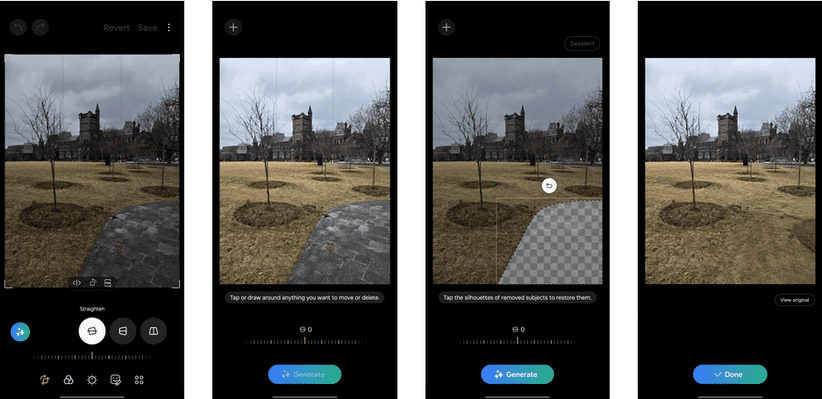
شما میتواید همچنین روی یک تصویر زوم یا زوم بک کرده و سپس Generate را بزنید تا هوش مصنوعی فضای خالی در قاب را به صورت هوشمند پر کند.
تنها نکتهای که شاید تو ذوق بزند، حک شدن واترمارک در گوشهی سمت چپ و پایین قاب تصویر است. با این حال، شما میتوانید واترمارک متعلق به هوش مصنوعی را با ابزارهای مختلف مثل ادیتور تصاویر گوشی سامسونگ حذف کنید.
۳. اسلو موشن آنی برای ویدیوها
یکی دیگر از قابلیتهای بینظیر هوش مصنوعی Galaxy AI در اسلوموشنهای آنی در گوشی گلکسی S24 به شمار میرود. به طور کلی برای لذت بردن از قابلیت اسلو موشن یا پخش آهسته باید ویدیویی را با حرکت آهسته ضبط کنید. با این حال در جدیدترین گوشی شرکت سامسونگ میتوان با استفاده از قابلیتهای هوش مصنوعی، ویدیوهای معمولی را به آسانی به ویدیوهای اسلو موشن تبدیل کرد.
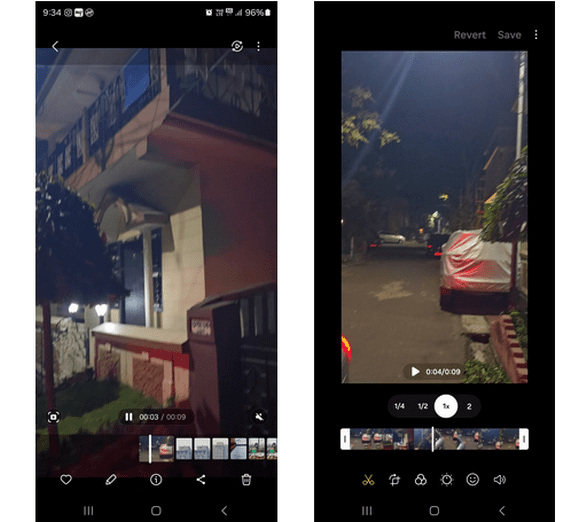
استفاده از این ویژگی بسیار ساده به نظر میرسد. شما باید یک ویدیو را در برنامه گالری سامسونگ باز کرده و انگشتتان را روی آن برای چند ثانیه نگه دارید. با استفاده از گوشی گلکسی S24، هوش مصنوعی میتواند فریمهای مورد نیاز را برای پخش اسلو موشن فیلم تولید کند.
اگر بخواهیم خیلی دقیق به این ویژگی نگاه کنیم، امکان دارد برخی از پیکسلها و فریمها توسط هوش مصنوعی نادیده گرفته شود اما به طور کلی میتوان به عملکرد هوش مصنوعی سامسونگ نمرهی خوبی را ارائه کرد. در هر صورت، شما این قدرت را دارید تا ویدیوها را در برنامه گالری سامسونگ ویرایش کرده تا پخش آنها را برای همیشه در حالت اسلو موشن قرار دهید.
۴. قابلیت Circle to Search با گوگل
با قابلیت Circle to Search، گوشی گلکسی S24 میتواند هر چیزی را با موتور جستوجوی گوگل پیدا کند. شما تنها با یک حرکت دست ساده میتوانید از این قابلیت مبتنی بر هوش مصنوعی بهرهبرداری کرده و هر سوژه یا آیتمی که روی صفحه گوشی میبینید را در گوگل جستوجو کنید.
جالب است بدانید که قابلیت Circle To Search یک ویژگی انحصاری برای شرکت سامسونگ نیست و کمپانی گوگل نیز روی این ویژگی کار کرده است. به همین دلیل، ویژگی مذکور روی گوشیهای پیکسل ۸ هم وجود دارد و احتمالا تا اواخر سال ۲۰۲۴ میلادی برای سایر گوشیهای اندروید نیز به احتمال زیاد عرضه خواهد شد.
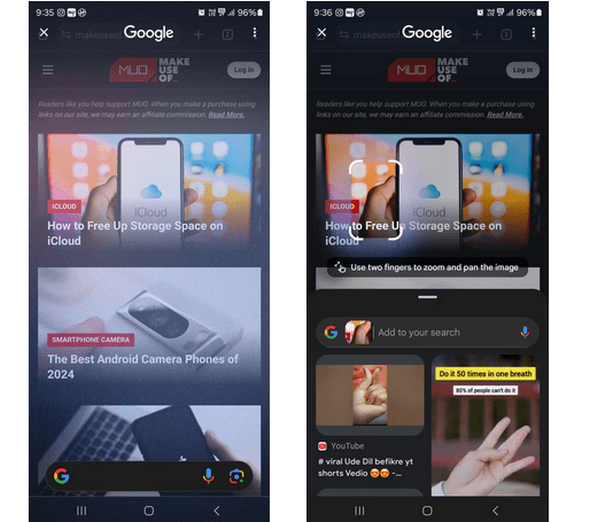
استفاده از ویژگی مذکور روی گوشی گلکسی S24 آسان به نظر میرسد. شما باید روی دکمهی Home انگشتتان را چند ثانیه نگه داشته یا از حالت Gesture خاص در نوار پیمایش برای فعالسازی حالت جستوجو بهره ببرید. سپس روی سوژه ضربه زده، یک دایره دور آن کشیده یا یک خط روی آن بکشید تا گوگل به دنبال سوژهی شما در دیتابیس خود باشد.
۵. دستیار رونوشت برای ضبط صدا
برنامهی ضبط صدا در گوشی گلکسی S24 از هوش مصنوعی برای رونویسی صدا به متن و خلاصهسازی آن استفاده میکند. اگر شما اغلب از تلفن خود برای ضبط سخنرانیها یا جلسات طولانی استفاده میکنید، این قابلیت به شدت سودمند به نظر میرسد. با این اوصاف، ویژگی مذکور به طور پیشفرض غیر فعال بوده اما شما میتوانید با دنبال کردن مراحل زیر آن را به سادگی فعال کنید:
۱. منوی Settings گوشی گلکسی S24 را باز کنید.
۲. به مسیر Advanced features > Advanced intelligence > Voice Recorder > Summaries بروید.
۳. دکمهی Summaries را فعال کنید.
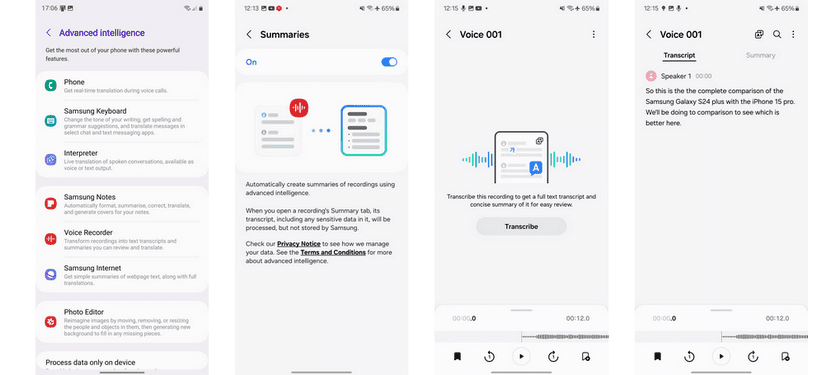
شما میتوانید از این قابلیت هوش مصنوعی Galaxy AI برای یادداشتهای صوتی کنونی یا جدید استفاده کنید. تنها محدودیت قابلیت اشاره شده در این موضوع نهفته که شما حتما باید از برنامهی ضبط صدای سامسونگ استفاده کنید.
یک یادداشت صوتی را باز کرده، روی Transcribe ضربه زده و زبانی را که میخواهید رونویسی اتفاق بیفتد را انتخاب کنید. برنامه ضبط صدا از برچسبهای بلندگو استفاده کرده تا رونوشت را به آسانی درک کند. علاوه بر فرایند رونویسی، شما میتوانید رونوشت ضبط را هم ترجمه کنید. به منظور دریافت خلاصهای سریع، به سربرگ Summary جابهجا شوید که از لیستهای بولت برای ارائه یک نمای کلی سریع از یادداشت صوتی استفاده میکند.
۶. کمک دستیار چت برای بهبود مکالمات
قابلیت Chat Assist یا کمک دستیار چت در گوشی گلکسی S24 سه ویژگی مجهز به هوش مصنوعی را در یک ویژگی ترکیب میکند. این قابلیت میتواند به بازنویسی پیامهای شما با لحنهای متفاوت، ترجمهی آنها به زبانهای دیگر و همچنین بررسی اشتباهات املایی و دستور زبان کمک شایانی کند. کمک دستیار چت همچنین میتواند به بهبود چت شما در بازی هم کمک کند؛ به خصوص زمانی که شما به زبان غیر مادری در حال مکالمه هستید. این قابلیت در حال حاضر در قالب ۱۳ زبان در دسترس است.
ذکر این نکته الزامی است که ویژگی مذکور تنها با کیبورد رسمی سامسونگ کار میکند. شما نمیتوانید از این قابلیت به همراه سایر کیبوردها نظیر Gboard، SwiftKey یا سایر برنامههای جانبی روی گوشی گلکسی S24 استفاده کنید.
برای فعالسازی Chat Assist روی گوشی گلکسی S24 مراحل زیر را به ترتیب انجام دهید:
۱. منوی Settings را روی گوشی گلکسی S24 باز کنید.
۲. به مسیر Advanced features > Advanced intelligence > Samsung Keyboard بروید.
۳. به Chat translation رفته و این ویژگی را فعال کنید. زبانهایی را که میخواهید ترجمه کنید را انتخاب کنید. گوشی شما پکهای زبان را برای استفاده در حالت آفلاین دانلود خواهد کرد.
۴. به منوی Writing assist برگشته و وارد Style and Grammer شده و دکمهی آن را روشن کنید.
۵. دکمهی Process data only on device را روشن کرده تا از نحوهی صحیح متن و دستور زبان مطمئن شوید.
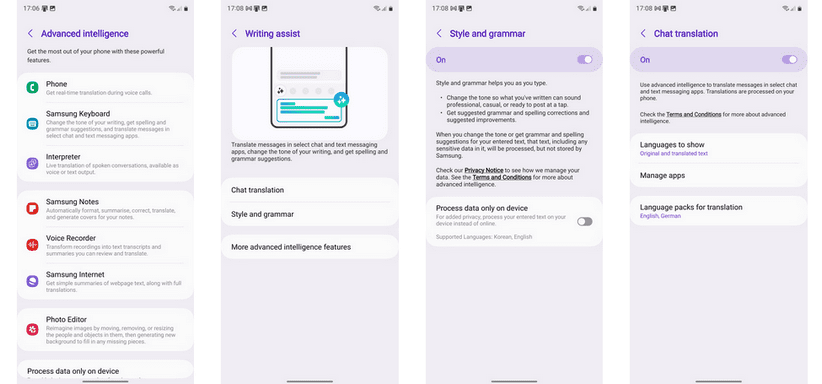
پس از وارد کردن متنتان در داخل باکس ورودی، روی لوگوی درخشان هوش مصنوعی گلکسی که در گوشه سمت چپ و بالای نوار ابزار کیبورد سامسونگ قرار دارد ضربه بزنید. در مرحلهی بعد، قابلیت دلخواهتان را انتخاب کنید: ترجمهی چت (Chat translation)، استایل نگارش (Writing style) یا نگارش و دستور زبان (Spelling and Grammer).
اگر شما Writing Style را انتخاب کنید، کیبورد سامسونگ پیامهایتان را با لحنهای مختلف از جمله حرفهای، عادی و احتماعی به شما نشان میدهد. شما میتوانید متن مناسب را انتخاب و سپس روی دکمهی Insert ضربه بزنید. شما همچنین میتوانید از گزینه Copy استفاده کرده و متن را در برنامهی دیگر Paste کنید.
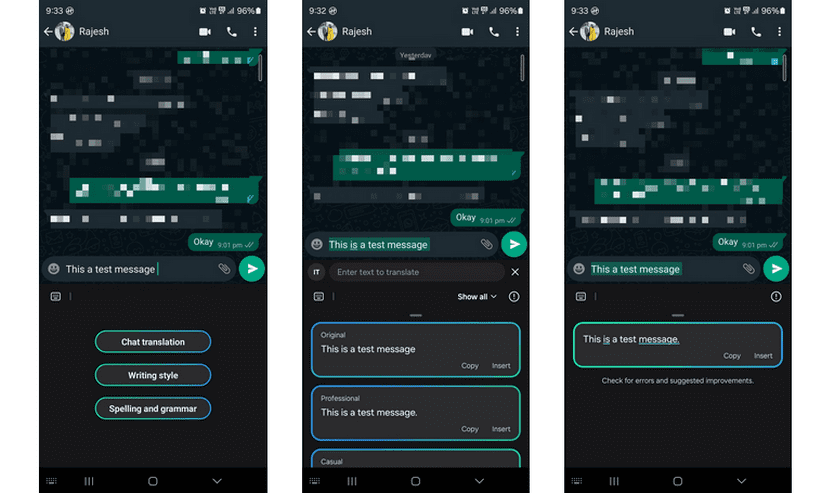
اگر Chat translation را انتخاب کنید، گوشی گلکسی S24 به صورت خودکار پیامهای دریافتی و همچنین متنی را که شما برای فرستنده مینویسید را ترجمه خواهد کرد. وقتی که از متن ترجمه شده خوشتان آمد میتوانید آن را ارسال کنید. برای متوقف کردن فرایند ترجمه هوشمند، روی آیکون X در سمت راست باکس ورودی متن ضربه بزنید.
قابلیتهایی که تمامی ندارند
جدا از ویژگیهای هیجان انگیزی که در این مطلب آنها را معرفی کردهایم، گوشیهای سری S24 گلکسی سامسونگ با قابلیتهای بیشتری عرضه شدهاند. برای مثال میتوان به کمک دستیار یادداشتبرداری اشاره کرد که به طور خودکار یادداشتهای شما را در اپلیکیشن Samsung Note خلاصه میکند. از این قابلیت میتوان برای خلاصهسازی صفحات وب هم استفاده کرد.
منبع: makeuseof
ترجمه: همکاران سیستم

